
Az alábbi leírás a Smartsupp chat Viltor webáruházba történő beillesztését írja le, amelynek
preferált módja a Google Tag Manageren
keresztül történő használat, de mód van a Viltor adminisztrációs felületen történő közvetlen beszúrásra is.
(A leírásban a Tag Manager angol felület elnevezéseit használjuk majd. Bár a felület magyarul is elérhető, aki a későbbiekben
- akár más weboldalak okán - komolyabban foglalkozna a Tag Manager lehetőségeivel, angolul sokkal több információt talál
az interneten.)
Smartsupp regisztráció
Ha még nincs Smartsupp fiókunk, akkor a www.smartsupp.com
weboldalon regisztráljunk egyet és lépjünk be.


Belépés után kattintsunk a 'Chat kód beillesztése' gombra. Ekkor megjelenik az a kód, amelyet
a Viltor adminisztrációs felületre vagy a Google Tag Managerbe be fogunk szúrni.
Egyenlőre hagyjuk nyitva ezt a böngésző ablakot.
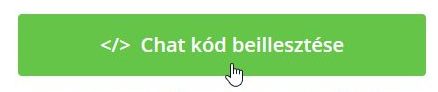
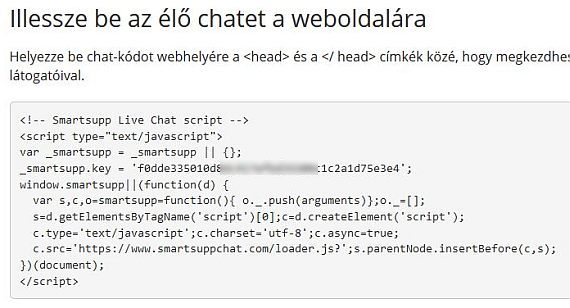
Smartsupp kód beillesztése a Viltor adminisztrációs felületen
A Viltor rendszerben a legtöbb külső kód beillesztéséhez a Google Tag Manager ajánlott. Segítségével a külső
kódok átláthatóak, egyszerűen ki- és bekapcsolhatóak, illetve a konkrét áruház kódtól függetlenek lesznek.
Hosszú távon minden weboldalon ez a preferált eljárás.
Ugyanakkor nem minden áruháznak van szüksége ilyen robusztus megoldásokra, így a Smartsupp külső kódját
egyszerűen beszúrhatjuk közvetlenül is a Viltor adminisztrációs felület "Beállítások" / "Webáruház működés" / "Integrációk"
menüpont "Marketing, ügyfélkapcsolat" fülén.
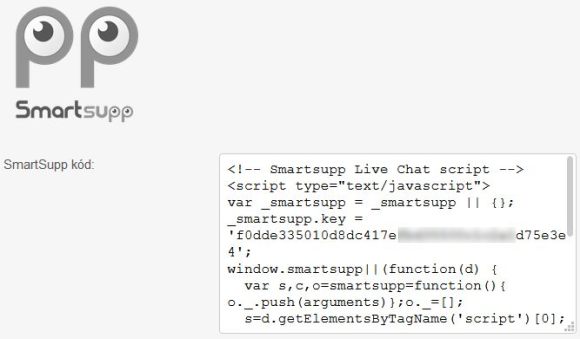
A változást mentsük el a 'mentés' gomb segítségével. Ha mindent jól csináltunk, akkor a Smartsupp
chat ablak meg is jelenik a webáruház felületén.
Smartsupp kód beillesztése Google Tag Managerrel
A Tag Managerbe belépve hozzunk létre egy új címkét, amelynek neve 'Smartsupp Chat' legyen, a típusa pedig 'Custom HTML'.
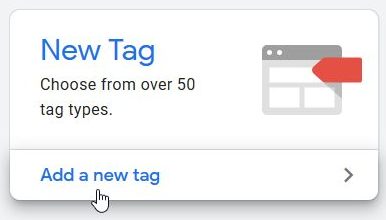
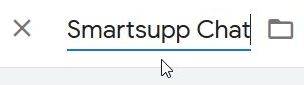
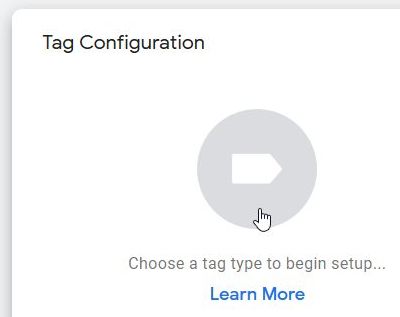
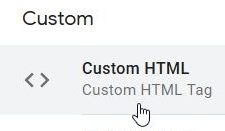
Szúrjuk be a már megnyitott Smartsupp ablakban látható kódot a címke HTML részébe, majd válasszuk a kód minden
lapon történő lefutását (Triggering - All Pages) és mentsük el a beállításokat.
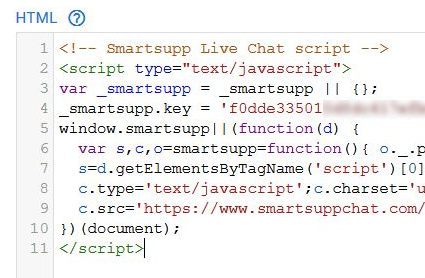
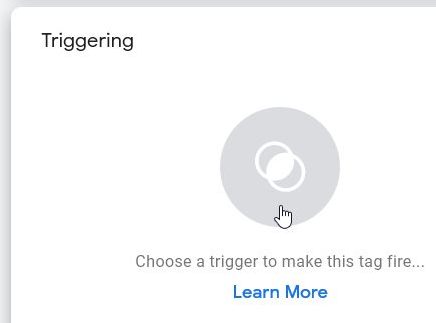
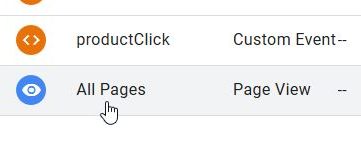
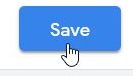
Ezek után publikáljuk a módosításokat azért, hogy a Smartsupp ablak a webáruházunkban is feltűnjön.
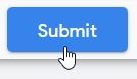
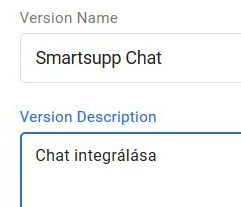
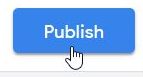
Smartsupp chat használata a webáruházban
A fenti beállítások elvégzése után a chat ablak megjelenik a webáruházban és használható.
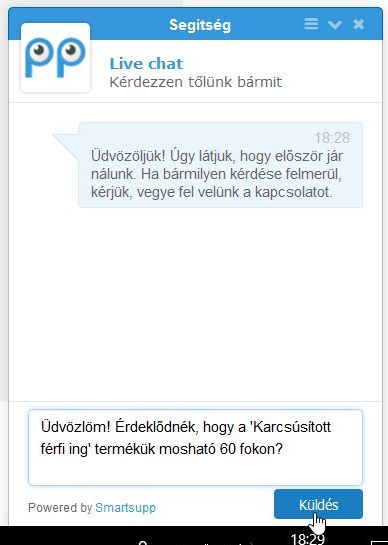
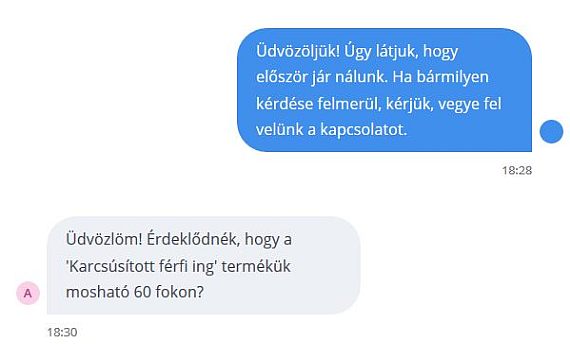
Szintén ebben a dokumentum szakaszban